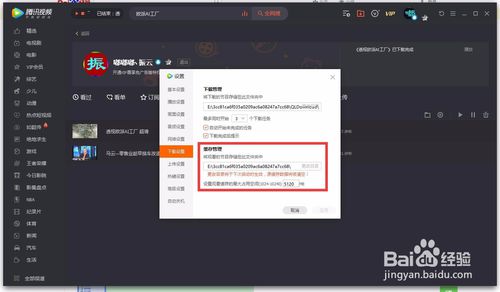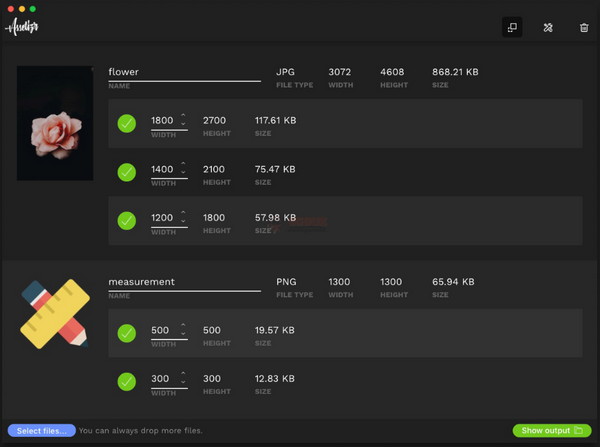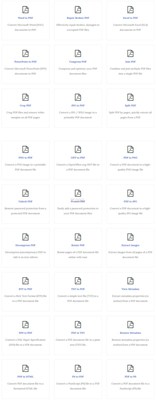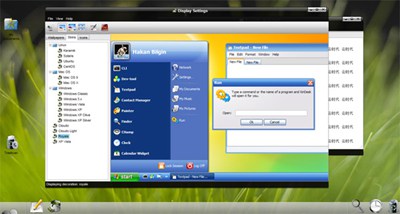【WPS办公】Excel表格技巧—如何输入上下格式分数
发布时间:2020-09-17
Excel表格技巧—如何输入上下格式分数,,今天跟大家介绍一下,如何在Excel表格 中输入上下格式分数。,在Excel表格里输入分数时,如果没有整数时,可以在单元格先输入“0”再按空格键,接着输入要体现的分数,否则表格会自动将分数转换成日期:,,,以上这个方法是针对想参与运算的分数录入,可以看到单元格里显示“1/5”,但是编辑栏显示的是数值“0.2”,如下图所示:,,,接下来,再跟大家介绍第二种方法,不过这样生成的分数不能参与运算,首先,在菜单栏中选择“插入”—点“公式”:,,,在弹出来的公式编辑器中找到上下格式分数的符号并点击它,如下图:,,,在对应的上下框中输入分子和分母的数值:,,,然后点关闭按钮就可以在表格中显示分数:,,,表格中的分数是可以调整大小,并且可以根据需要进行移动,放在合适的单元格里:,,,以上就是在Excel表格中输入上下分数的方法,你学会了么?,
- 话题列表
- 推荐阅读
-
- 优质推荐
全站搜索